返回目录:word文档
文/江苏 周建峰
在用Word处理长文档时,经常需要涉及到目录和索引。目录就是罗列文档中段落标题,方便查阅和了解文档概况,通常位于文档的第二页;索引是文档中以关键词为检索对象的列表,读者可以根据关键词,快速定位到文档中的相应位置,获取更详细信息,索引通常位于文档尾页。但是如果手动创建文档和索引,是很费时费力的,因此本文就为大家介绍掌握自动生成目录和索引的方法。
自动插入目录
在长文档中,通常我们需要对各级标题的格式进行了统一,这在“样式库”中进行设置即可。只要文档中的标题样式是分级设置的,那么就可以自动插入目录。
首先分别选中文档中的大标题,切换到“开始”选项卡,单击“样式”选项组选择标题样式(见图1)。如果对于标题样式不满意,可以右击标题样式选择“修改”,然后根据需要修改字体颜色等。如果原来文档中的标题样式是统一的,那么单击“编辑”选项组,单击“选择→选定所有格式类似的文本”,就可以选定相关的标题,在进行格式设置就会比较快。
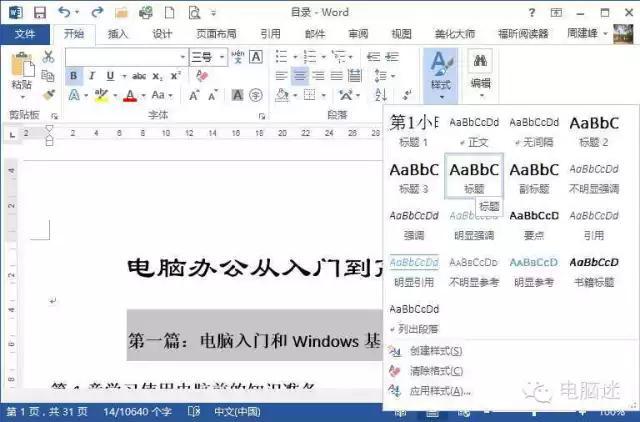
将光标置于目录插入处,切换到“引用”选项卡,单击“目录”选择“自定义目录”弹出对话框(见图2),选择标题显示级别,单击“确定”按钮即可插入目录。
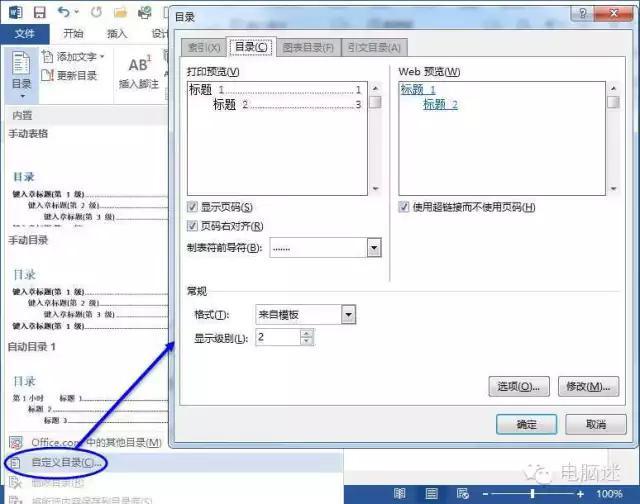
自定义目录样式
插入的目录可以修改样式,在“自定义目录”对话框中,单击“修改”按钮弹出对话框(见图3),单击“修改”按钮打开“修改样式”窗口,在这里可以修改目录样式,设置样式名称,这样以后插入目录时,就可以应用新的样式。
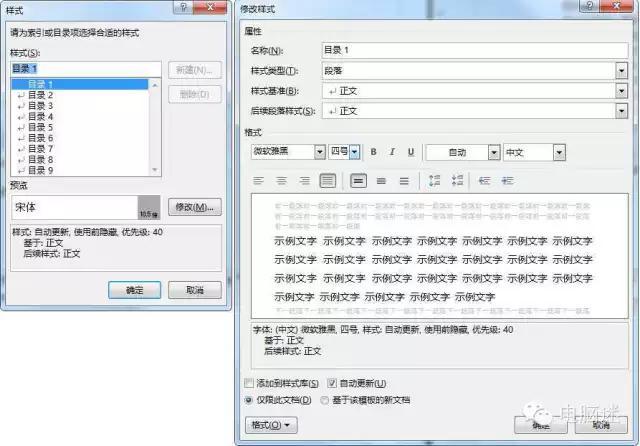
更新和删除目录
自动插入的目录,修改相当便捷,只要当文档中的标题内容进行过修改,我们只需要选中目录文本,切换到“引用”选项卡,单击“更新目录”按钮,选择“更新整个目录”(见图4),这样就会自动检测文档中修改过的标题,并且会自动进行更新。
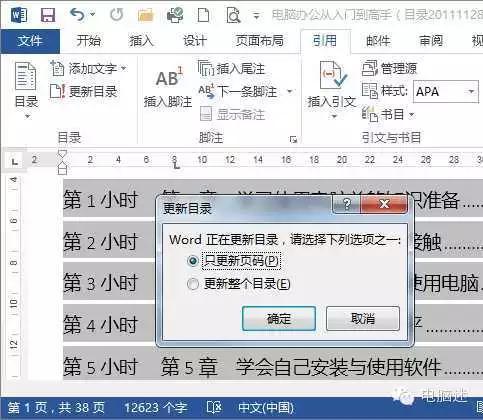
更多IT精彩内容,欢迎关注《电脑迷》杂志微信号(cpcfan)←复制后微信中搜索公众号即可。